如何使用Excel的平方函数 如何使用excel的平方函数计算
![]() admin2023-11-02【电脑办公】浏览:180
admin2023-11-02【电脑办公】浏览:180
大家在EXCEL表格中进行数据处理,有时候需要求一个数的平方数值,对于简单的个位数平方或许可以直接口算,但是对于一些大数据的时候,还是要用到Excel的平方函数来处理的,这样会更便捷,下面就来演示Excel平方函数的使用教程。更多的Excel函数使用教程都在电脑技术吧网,这里有专门讲函数的视频课程教程,对于想学Excel函数的小伙伴来说是一个很不错的机会哦。
Excel表格的平方函数的使用教程:
1.在电脑上打开excel文档,在里边输入好要开平方的数值,如下图红色箭头指向所示:
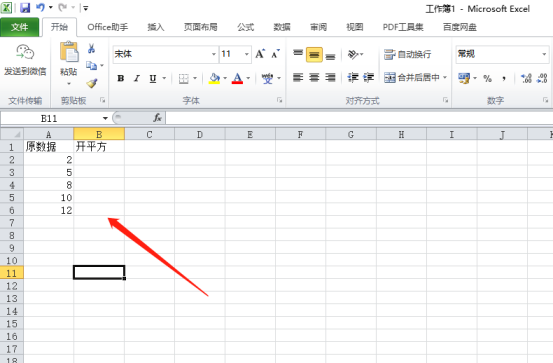
2.把鼠标放到B2单元格上边,点击菜单栏上边的【公式】按钮,如下图红色圈出部分所示:

3.在公式里边选择【插入函数】按钮,如下图红色圈出部分所示:
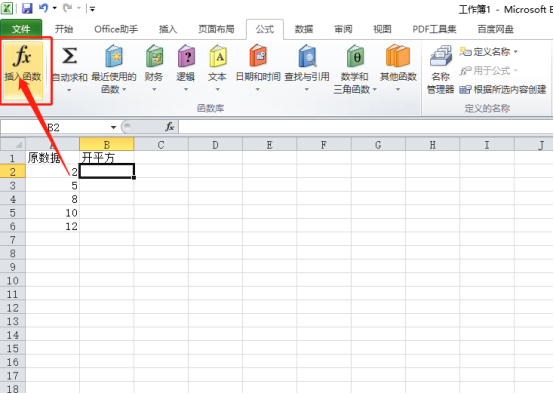
4.就会弹出一个新的弹框,选择POWER函数,再点击【确定】按钮,如下图红色圈出部分所示:

5.第一个参数选择要开平方的数值,第二个是幂数,是开平方所以填的是数字2,还可以提前预览结果,再点击【确定】按钮,如下图红色圈出部分所示:
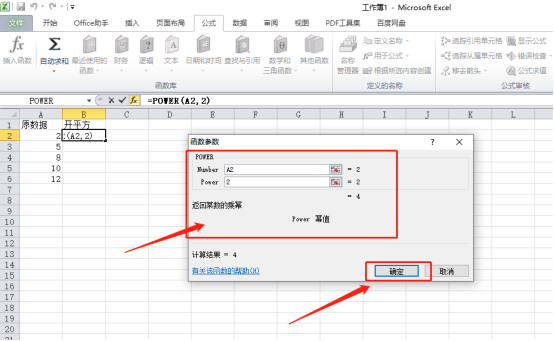
6.第一个单元格就填充上了,选中第一个单元格,右下角有个十字,选中项下拖拽,就可以把剩下的几个单元格直接填充上了,如下图红色所示:
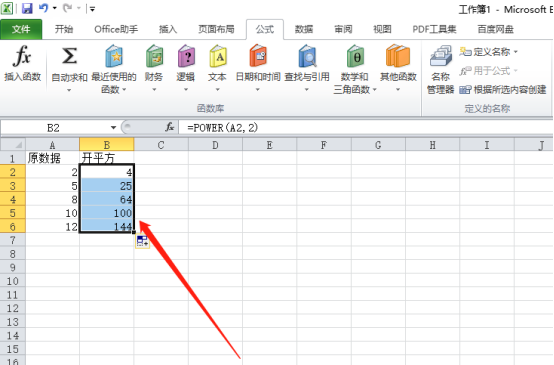
看完以上的使用教程,我们知道了excel的平方函数是power函数,以上就是平方函数的使用教程过程了。

热评文章
企业微信分屏老师能看到吗 企业微信切屏老师能看见吗
excel如何批量输入求和公式 excel批量输入求
罗技驱动win7能用吗 罗技鼠标支持win7系统吗
打印机驱动卸载干净教程 打印机驱动怎样卸载干净
显卡驱动更新小技巧,让你的电脑运行更稳定
手机系统声音不起眼,但很重要 手机系统声音有的,但